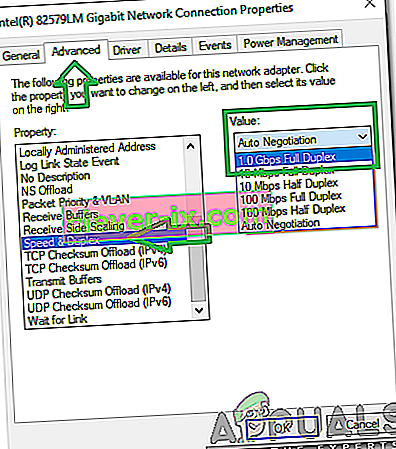Realtek er en Taiwan-basert produsent og distributør av halvledere. De har et omfattende utvalg av mikrochips som brukes av mange moderne dataprodusenter. Realtek produserer også nettverksadapterbrikker, og de er integrert i mange nye generasjons datamaskiner. I det siste har det kommet mange klager fra brukere som er bekymret for at deres Realtek PCIe GBE Family Controller ikke kjører i full hastighet som støttes av ruteren.

Hva forhindrer Realtek PCIe GBE Family Controller i å kjøre i full hastighet?
Etter å ha mottatt mange rapporter fra flere brukere, bestemte vi oss for å undersøke problemet og utviklet et sett med løsninger som løste det for de fleste av våre brukere. Vi så også på årsakene til at dette problemet er forårsaket og opplistet dem som følger.
- Feil konfigurasjon: Det er mulig at innstillingene for nettverksadapteren ikke er riktig konfigurert på grunn av at adapteren er begrenset fra å oppnå det fulle potensialet. Det er viktig å konfigurere de avanserte adapterinnstillingene og la adapteren kjøre i full hastighet.
- Ikke-støttet Ethernet-kabel: Det er viktig at Ethernet-kabelen du bruker, er i stand til å støtte hastigheten du trenger på datamaskinen. Hvis Ethernet-kabelen er av lav kvalitet, støtter den ikke maksimal båndbredde som tilbys av adapteren.
- Ikke-støttet adapter: Det er viktig at adapteren på datamaskinen din støtter hastigheten som ruteren viser. Hvis ikke, vil tilkoblingen kjøre med den maksimale hastigheten adapteren støtter.
Nå som du har en ide om problemets natur, vil vi gå videre mot løsningene. Sørg for å implementere disse i den spesifikke rekkefølgen de leveres i.
Løsning 1: Endre konfigurasjoner
Siden adapteren må konfigureres til å kjøre med maksimal båndbredde, i dette trinnet, vil vi endre noen innstillinger for å støtte maksimal hastighet. For det:
- Trykk "Windows" + " R " for å åpne kjøringsprompten.
- Skriv inn følgende kommando og trykk “ Enter ”.
ncpa.cpl

- Høyreklikk på adapteren du bruker, og velg “Egenskaper”.

Merk: Adapteren i bruk skal ha " grønne " signaler.
- Klikk på " Konfigurer- knappen " og velg " Avansert " -fanen.
- I listen "Egenskaper" klikker du på " Hastighet og tosidig ".
- Velg " 1.0 Gbps Full Duplex " i rullegardinmenyen " Verdi " .
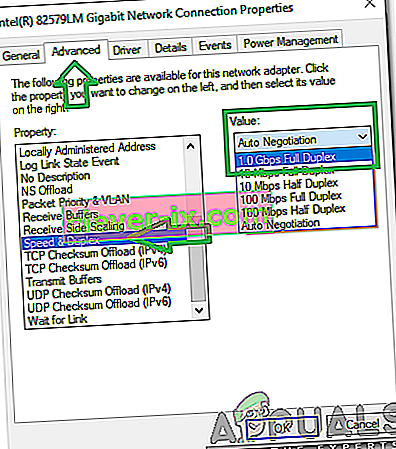
Merk: Hvis alternativet " 1.0 Gbps " ikke er oppført, kan du prøve den andre løsningen. Hvis den fremdeles ikke viser 1.0 Gbps, betyr det at den ikke støttes av adapteren eller ruteren.
- Sjekk om problemet vedvarer.
Løsning 2: Oppdatering av programvare.
I dette trinnet vil vi laste ned og installere de nyeste “Realtek PCIe GBE Family Controller” -drivere fra Realtek-nettstedet i et forsøk på å oppnå full hastighet som støttes av ruteren. For det:
- Klikk på denne lenken for å navigere til nettstedet.
- Velg de aktuelle driverne, avhengig av operativsystem.

- Når driverne er lastet ned, klikker du på den kjørbare filen og følger instruksjonene på skjermen for å installere dem på datamaskinen.
- Når du har installert driverne, må du sjekke om problemet vedvarer.
Løsning 3: Skifte kabler
En av de viktigste årsakene til at dette problemet utløses, skyldes mangelen på passende Ethernet-kabel. For å oppnå 1,0 Gbps-hastigheter, trenger du minst en Ethernet-kabel “ CAT 5e ”. Prøv en annen kabel for å opprette en forbindelse mellom ruteren og datamaskinen, og sjekk om den løser problemet. Hvis problemet fortsatt vedvarer, kjøp en ny kabel og be spesifikt om en “ CAT 5e ” -kabel.